Mengunduh item Marketplace dari Azure ke Azure Stack Hub
Sebagai operator cloud, Anda dapat mengunduh item ke Azure Stack Hub dari Marketplace dan menyediakannya untuk semua pengguna yang menggunakan lingkungan Azure Stack Hub. Item yang dapat Anda pilih berasal dari daftar kurasi item Azure Marketplace yang telah diuji sebelumnya dan didukung untuk bekerja dengan Azure Stack Hub. Item tambahan sering ditambahkan ke daftar ini, jadi terus periksa kembali untuk mengetahui konten baru.
Ada dua skenario untuk mengunduh produk Marketplace:
- Skenario terputus atau terhubung sebagian: Mengharuskan Anda mengakses internet menggunakan alat sindikasi Marketplace untuk mengunduh item Marketplace. Kemudian, Anda mentransfer unduhan Anda ke instalasi Azure Stack Hub yang terputus. Skenario ini menggunakan PowerShell.
- Skenario terhubung: Memerlukan lingkungan Azure Stack Hub Anda untuk terhubung ke internet. Anda menggunakan portal administrator Azure Stack Hub untuk mencari dan mengunduh item.
Lihat item Marketplace Azure untuk Azure Stack Hub untuk daftar lengkap item marketplace yang dapat Anda unduh. Lihat artikel perubahan Marketplace Azure Stack Hub untuk daftar penambahan, penghapusan, dan pembaruan terbaru ke Marketplace Azure Stack Hub.
Catatan
Katalog akan berbeda berdasarkan cloud yang tersambung dengan sistem Azure Stack Hub Anda. Lingkungan cloud ditentukan oleh langganan Azure yang Anda gunakan untuk mendaftarkan Azure Stack Hub Anda.
Catatan
Anda juga dapat menggunakan Operator Access Workstation (OAW) untuk mengakses titik akhir istimewa (PEP), portal Administrator untuk skenario dukungan, dan Alat GitHub Azure Stack Hub. Untuk informasi selengkapnya lihat Stasiun Kerja Akses Operator Azure Stack Hub.
Penyebaran yang terhubung memungkinkan Anda menggunakan portal administrator untuk mengunduh item marketplace.
Prasyarat
Penyebaran Azure Stack Hub Anda harus memiliki konektivitas internet dan terdaftar di Azure.
Menggunakan portal untuk mengunduh item marketplace
Masuk ke portal administrator Azure Stack Hub.
Tinjau ruang penyimpanan yang tersedia sebelum mengunduh item marketplace. Kemudian, ketika Anda memilih item untuk diunduh, Anda dapat membandingkan ukuran unduhan dengan kapasitas penyimpanan yang tersedia. Jika kapasitas terbatas, pertimbangkan opsi untuk mengelola ruang yang tersedia.
Untuk meninjau ruang yang tersedia: di Manajemen wilayah, pilih wilayah yang ingin Anda jelajahi lalu buka Penyedia SumberPenyimpanan:
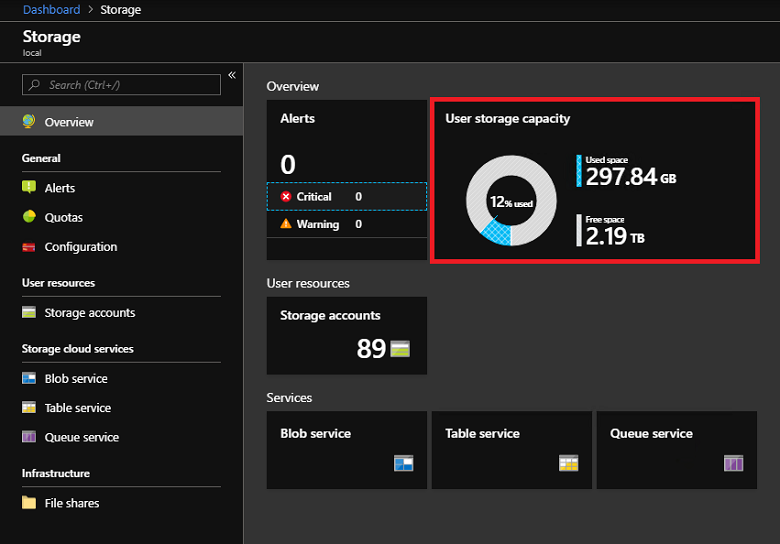
Buka Marketplace Azure Stack Hub dan hubungkan ke Azure. Untuk melakukannya, pilih layanan manajemen Marketplace, pilih item Marketplace, lalu pilih Tambahkan dari Azure:
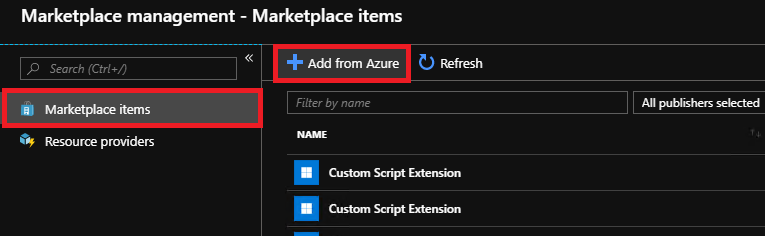
Setiap item baris juga menampilkan versi yang tersedia saat ini. Jika lebih dari satu versi item Marketplace tersedia, kolom Versi akan menampilkan Beberapa. Anda dapat mengklik setiap item untuk melihat deskripsi dan informasi tambahan, termasuk ukuran unduhannya:
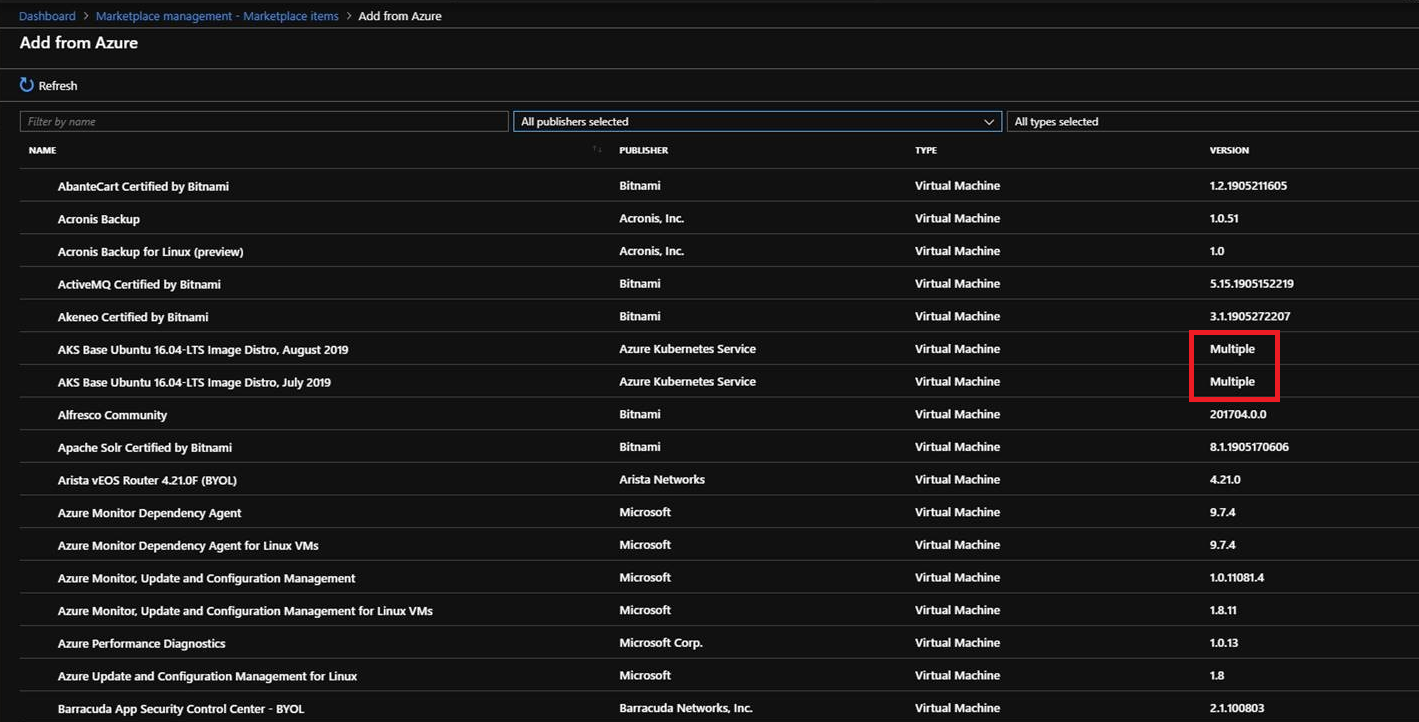
Jika versi item ditampilkan sebagai Beberapa, Anda dapat memilih item tersebut lalu memilih versi tertentu dari menu drop-down pemilih versi yang ditampilkan. Perhatikan bahwa Microsoft sekarang memiliki kemampuan untuk menambahkan atribut yang memblokir administrator dari mengunduh produk marketplace yang tidak kompatibel dengan Azure Stack mereka, karena berbagai properti, seperti versi Azure Stack atau model penagihan. Hanya Microsoft yang dapat menambahkan atribut ini:
Pilih item yang Anda inginkan, lalu pilih Unduh. Waktu pengunduhan bervariasi dan tergantung pada konektivitas jaringan. Setelah pengunduhan selesai, Anda dapat menyebarkan item marketplace baru sebagai operator Azure Stack Hub atau pengguna.
Untuk menyebarkan item yang diunduh, pilih + Buat sumber daya, lalu cari item marketplace baru di kategori. Selanjutnya, pilih item untuk memulai proses penyebaran. Prosesnya bervariasi untuk item marketplace yang berbeda.
Saat Azure Stack Hub memiliki konektivitas internet terbatas atau tidak ada sama sekali, Anda menggunakan PowerShell dan alat sindikasi marketplace untuk mengunduh item marketplace ke mesin dengan konektivitas internet. Anda kemudian mentransfer item ke lingkungan Azure Stack Hub Anda. Di lingkungan yang terputus, Anda tidak dapat mengunduh item marketplace dengan menggunakan portal Azure Stack Hub.
Alat sindikasi marketplace juga dapat digunakan dalam skenario terhubung.
Ada dua bagian dalam skenario ini:
- Bagian 1: Mengunduh dari item Marketplace. Di komputer dengan akses internet, Anda mengonfigurasi PowerShell, mengunduh alat sindikasi, lalu mengunduh item dari Azure Marketplace.
- Bagian 2: Mengunggah dan menerbitkan ke Marketplace Azure Stack Hub. Anda memindahkan file yang Anda unduh ke lingkungan Azure Stack Hub dan kemudian menerbitkannya ke Marketplace Azure Stack Hub.
Prasyarat
Lingkungan yang tersambung (tidak harus Azure Stack Hub). Anda memerlukan konektivitas untuk mendapatkan daftar produk dari Azure dengan detailnya, dan untuk mengunduh semuanya secara lokal. Setelah ini selesai, sisa prosedur tidak memerlukan konektivitas internet. Hal ini membuat katalog item yang sebelumnya telah Anda unduh untuk digunakan di lingkungan yang tidak terhubung.
Media yang dapat dilepas untuk terhubung ke lingkungan Anda yang terputus dan mentransfer semua artefak yang diperlukan.
Lingkungan Azure Stack Hub yang terputus dengan prasyarat berikut:
Penyebaran Azure Stack Hub Anda harus terdaftar di Azure.
Komputer yang memiliki konektivitas internet harus memiliki Modul PowerShell Azure Stack Hub versi 1.2.11 atau yang lebih baru. Jika belum ada, instal modul PowerShell khusus Azure Stack Hub.
Untuk mengaktifkan impor item Marketplace yang diunduh, lingkungan PowerShell untuk operator Azure Stack Hub harus dikonfigurasi.
.NET Framework 4.7 atau yang lebih baru.
Unduh modul Azs.Syndication.Admin dari Galeri PowerShell menggunakan perintah berikut:
Install-Module -Name Azs.Syndication.Admin
Install-Module -Name Azs.Syndication.Admin -RequiredVersion 0.1.154-preview -AllowPrerelease
Setelah mendaftarkan Azure Stack, Anda dapat mengabaikan pesan berikut yang muncul di panel manajemen Marketplace, karena ini tidak relevan untuk kasus penggunaan terputus:
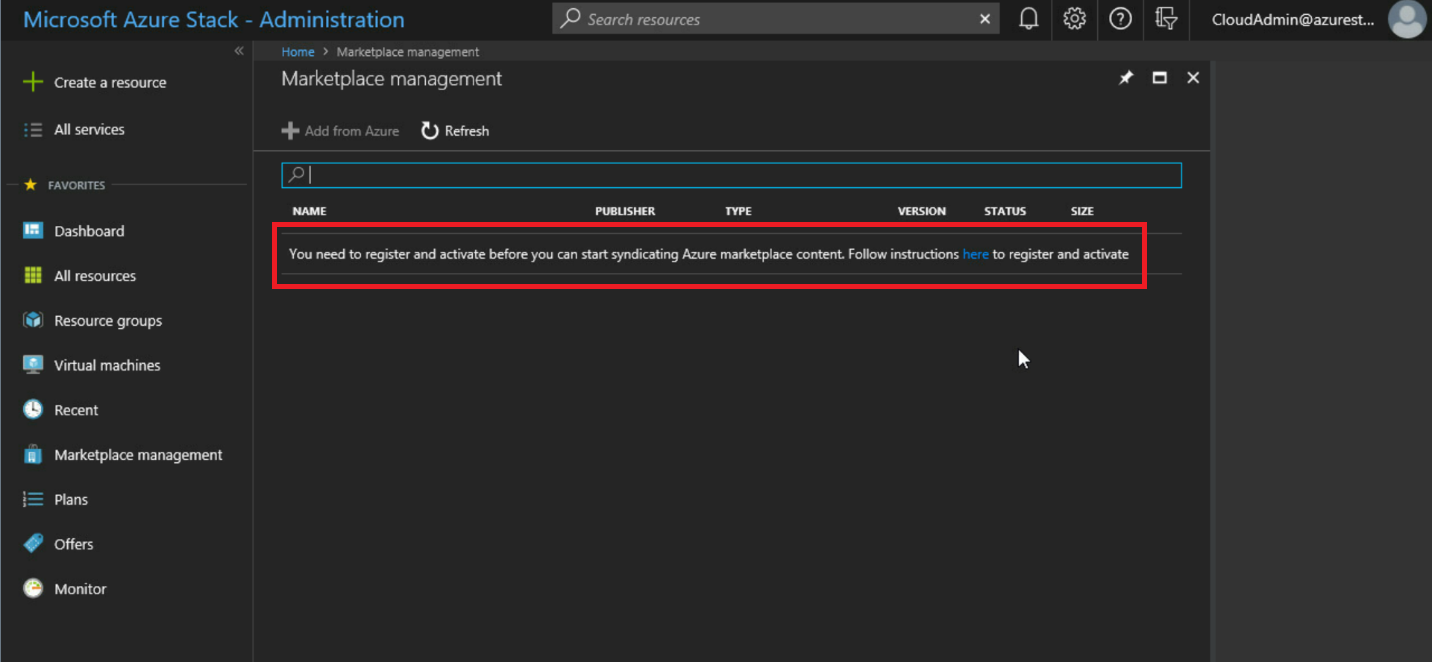
Menggunakan alat sindikasi marketplace untuk mengunduh item marketplace
Pastikan untuk mengunduh alat sindikasi marketplace setiap kali Anda mengunduh item marketplace dalam skenario terputus. Perubahan sering dilakukan pada alat ini dan versi terbaru harus digunakan untuk setiap unduhan.
Penting
Disarankan agar Anda menggunakan modul Az alih-alih AzureRM. Lihat contoh berikut.
Di komputer dengan koneksi Internet, buka konsol PowerShell sebagai administrator.
Masuk ke cloud Azure dan penyewa direktori AzureAD yang sesuai menggunakan akun Azure yang Anda gunakan untuk mendaftarkan Azure Stack Hub. Untuk menambahkan akun, di PowerShell jalankan
Connect-AzAccount:Connect-AzAccount -Environment AzureCloud -Tenant '<mydirectory>.onmicrosoft.com'Anda diminta untuk memasukkan info masuk akun Azure dan Anda mungkin harus menggunakan autentikasi dua faktor, tergantung pada konfigurasi akun Anda.
Catatan
Jika sesi Anda kedaluwarsa, kata sandi Anda telah berubah, atau Anda ingin beralih akun, jalankan cmdlet berikut sebelum Masuk menggunakan
Connect-AzAccount:Remove-AzAccount -Scope Process.Jika Anda memiliki beberapa langganan, jalankan perintah berikut untuk memilih yang Anda gunakan untuk pendaftaran:
Get-AzSubscription -SubscriptionID 'Your Azure Subscription GUID' | Select-AzSubscriptionJika Anda belum melakukannya dalam langkah prasyarat, unduh versi terbaru alat sindikasi Marketplace jika Anda menggunakan versi terbaru Azure Stack Hub:
Install-Module -Name Azs.Syndication.Admin
Install-Module -Name Azs.Syndication.Admin -RequiredVersion 0.1.154-preview -AllowPrerelease
Untuk memilih item Marketplace seperti gambar mesin virtual, ekstensi, atau templat solusi untuk diunduh, jalankan perintah berikut:
$products = Select-AzsMarketplaceItemPerintah ini menampilkan tabel yang mencantumkan semua pendaftaran Azure Stack yang tersedia di langganan yang dipilih. Pilih pendaftaran yang cocok dengan lingkungan Azure Stack tempat Anda mengunduh item marketplace, dan pilih OK.
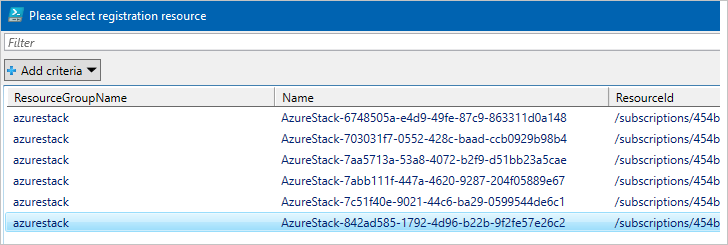
Anda sekarang akan melihat tabel kedua yang mencantumkan semua item marketplace yang tersedia untuk diunduh. Pilih item yang ingin Anda unduh dan catat Versinya. Anda dapat menahan tombol Ctrl untuk memilih beberapa gambar.
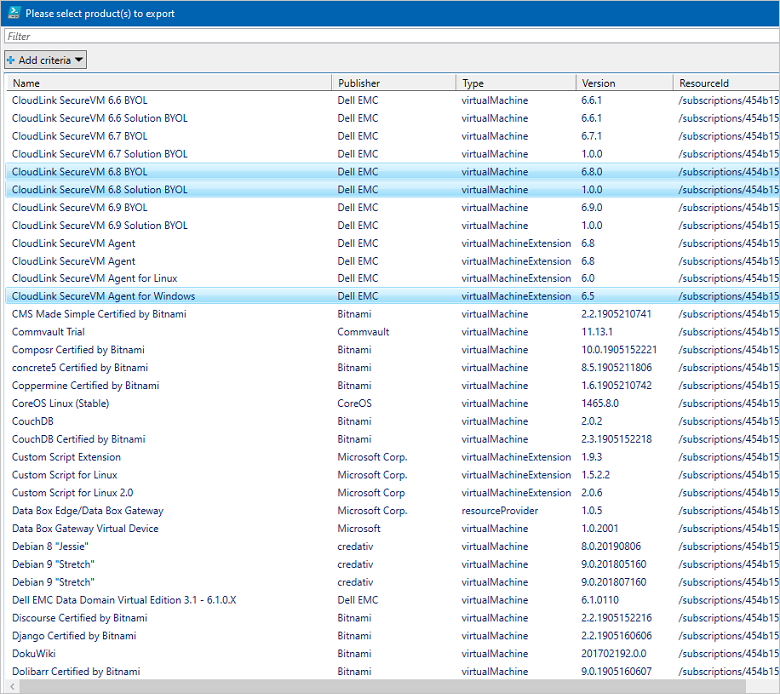
Anda juga dapat memfilter daftar gambar menggunakan opsi Tambahkan kriteria.
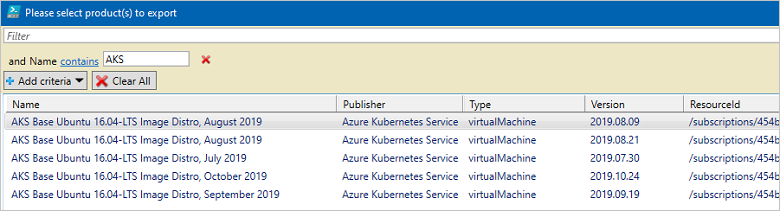
Setelah Anda menentukan pilihan, pilih OK.
ID untuk item Marketplace yang Anda pilih untuk diunduh disimpan dalam variabel
$products. Gunakan perintah di bawah ini untuk mulai mengunduh item yang dipilih. Ganti jalur folder tujuan dengan lokasi untuk menyimpan file yang Anda unduh dari Azure Marketplace:$products | Export-AzsMarketplaceItem -RepositoryDir "Destination folder path in quotes"Waktu yang dibutuhkan untuk mengunduh tergantung pada ukuran item. Setelah unduhan selesai, item tersedia di folder yang Anda tentukan dalam skrip. Unduhan mencakup file VHD (untuk mesin virtual), atau file .zip (untuk ekstensi mesin virtual dan penyedia sumber ). Ini mungkin juga termasuk paket galeri dalam format .azpkg, yang merupakan file .zip.
Jika unduhan gagal, Anda dapat mencoba lagi dengan menjalankan kembali cmdlet PowerShell berikut:
$products | Export-AzsMarketplaceItem -RepositoryDir "Destination folder path in quotes"Anda juga harus mengekspor modul Azs.Syndication.Admin secara lokal sehingga Anda dapat menyalinnya ke mesin tempat Anda mengimpor item Marketplace ke Azure Stack Hub.
Catatan
Folder tujuan untuk mengekspor modul ini harus berbeda dari lokasi tempat Anda telah mengekspor item pasar.
Save-Package -ProviderName NuGet -Source https://www.powershellgallery.com/api/v2 -Name Azs.Syndication.Admin -Path "Destination folder path in quotes" -Force
Mengimpor unduhan dan menerbitkannya ke Marketplace Azure Stack Hub menggunakan PowerShell
Anda harus memindahkan file yang sebelumnya telah Anda unduh secara lokal ke mesin yang memiliki konektivitas ke lingkungan Azure Stack Hub Anda. Alat sindikasi marketplace juga harus tersedia untuk lingkungan Azure Stack Hub Anda karena Anda perlu menggunakan alat tersebut untuk melakukan operasi impor.
Gambar berikut menunjukkan contoh struktur folder. D:\downloadfolder berisi semua item marketplace yang diunduh. Setiap subfolder adalah item marketplace (misalnya, microsoft.custom-script-linux-arm-2.0.3), diberi nama berdasarkan ID produk. Di dalamnya, setiap subfolder adalah konten unduhan item marketplace.
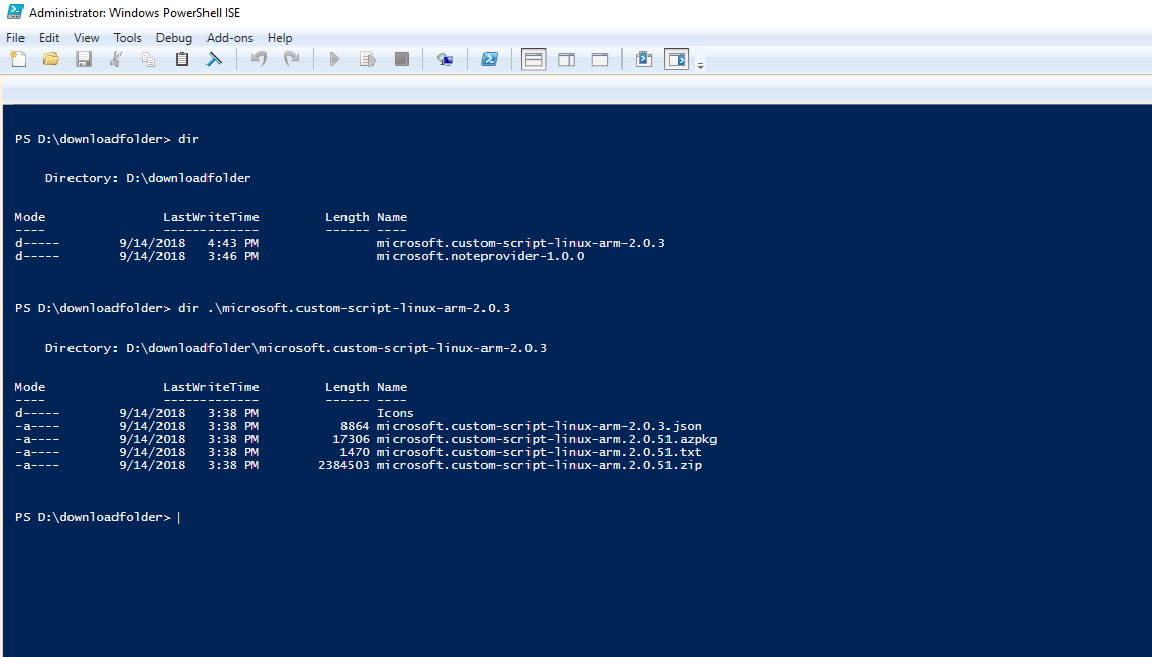
Ikuti petunjuk pada Menghubungkan ke Azure Stack Hub dengan PowerShell guna mengonfigurasi sesi PowerShell operator dari Azure Stack Hub.
Masuk ke Azure Stack Hub Anda dengan identitas yang memiliki akses pemilik ke Langganan Penyedia Default.
Salin nama folder; misalnya, microsoft.dsc-arm-2.77.0, dan buat folder dengan nama tersebut.
Pindahkan folder yang telah diunduh ke folder tersebut. Pada titik ini, Anda memiliki C:\microsoft.dsc-arm-2.77.0\microsoft.dsc-arm-2.77.0\original-sub-folders-are-here dan C:\microsoft.dsc-arm-2.77.0\microsoft.dsc-arm-2.77.0\productDetails.json.
Impor modul sindikasi, kemudian luncurkan alat sindikasi marketplace dengan menjalankan skrip berikut ini:
Import-AzsMarketplaceItem -RepositoryDir "C:\microsoft.dsc-arm-2.77.0"Setelah skrip berhasil diselesaikan, item marketplace akan tersedia pada Marketplace Azure Stack Hub.
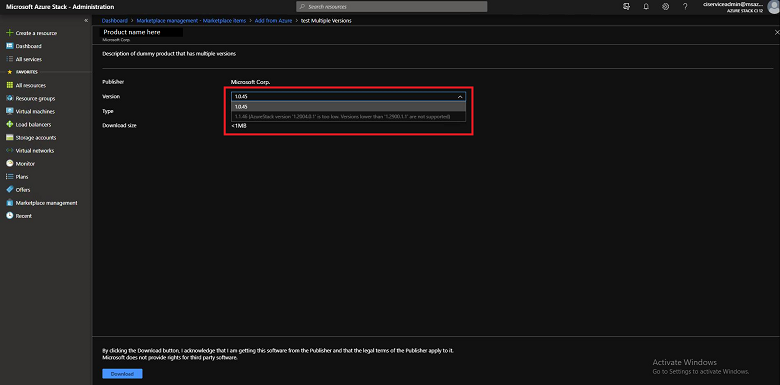 Azure
Azure